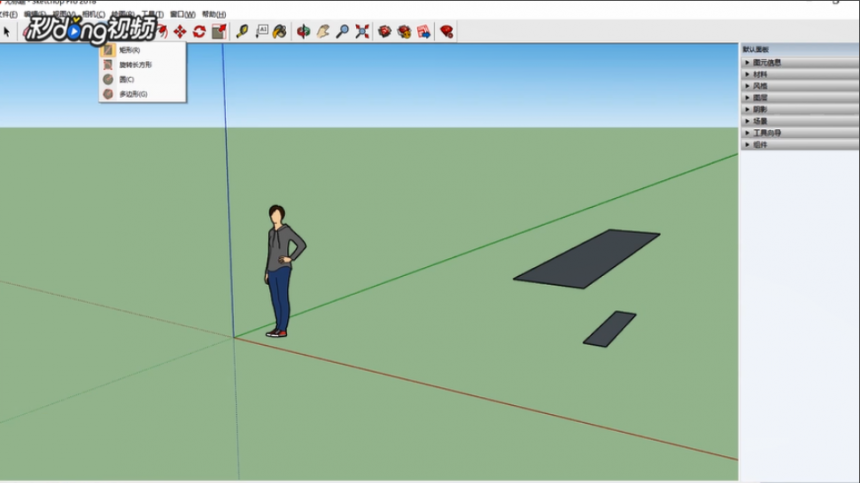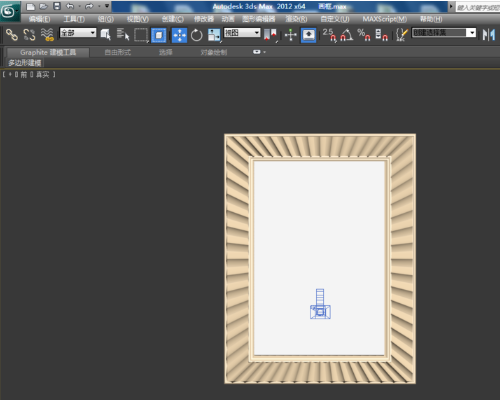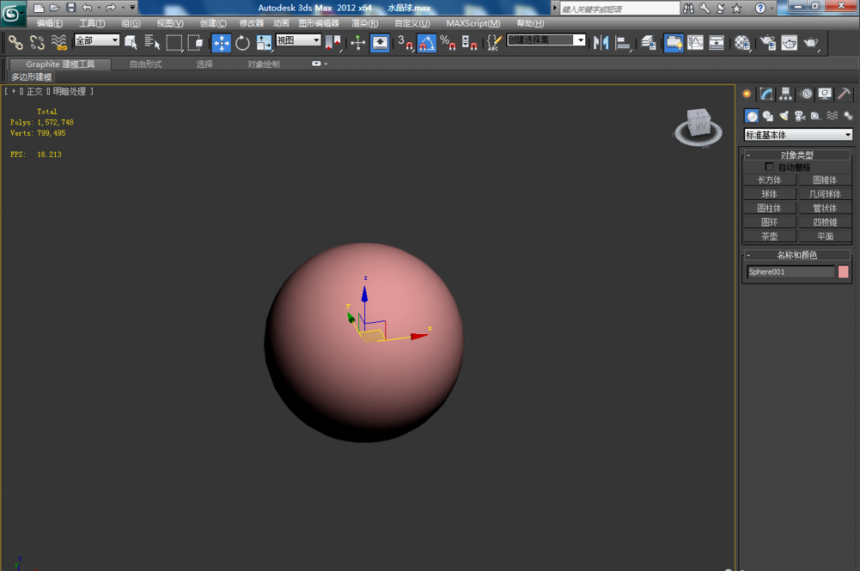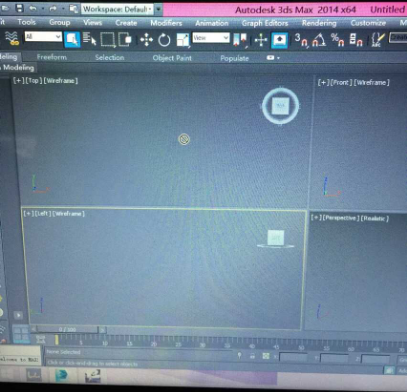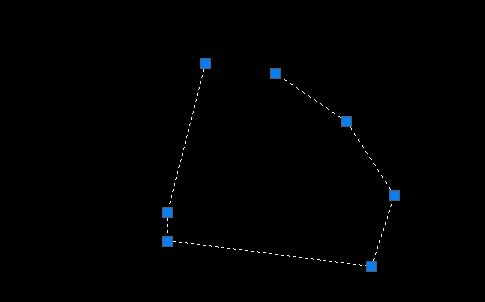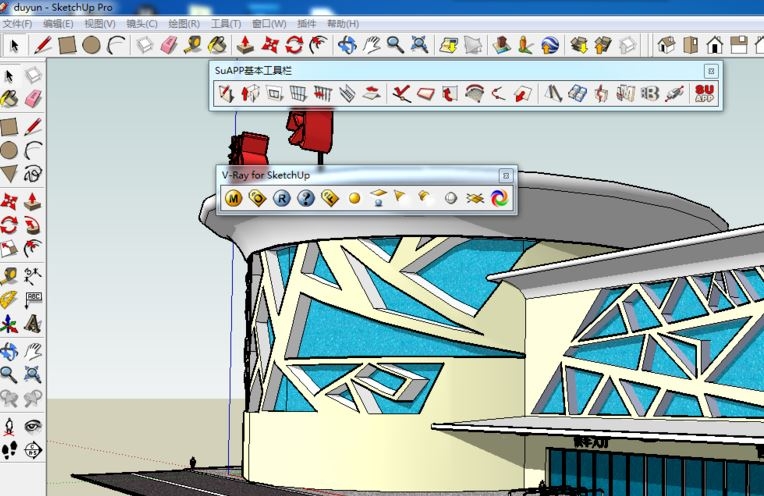3DMAX利用放样复合对象制作花瓶模型(3dmax利用放样复合对象制作花瓶模型图片)优质
这是个很简单的3D素材模型基础教程。先来看看
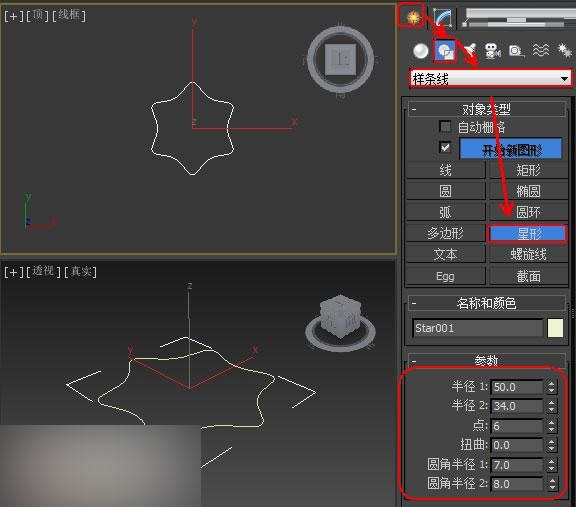
1。单击“创建”-“图形”-“样条线”-“星形”按钮。在3ds Max2013“顶”视图创建一个星形。设置参数如图所示。
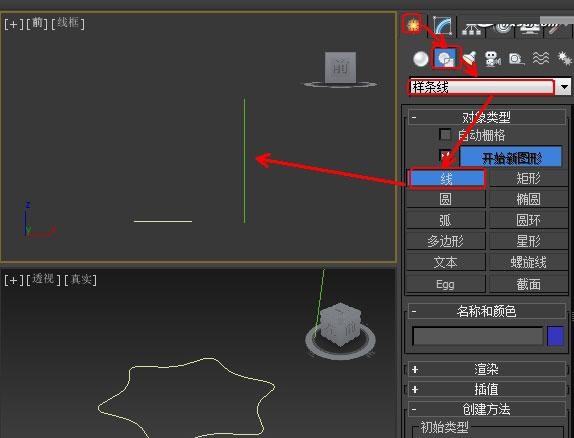
2。单击“创建”-“图形”-“样条线”-“线”按钮。在“前”视图中按住键盘【Shift】键的同时绘制一条样条线作为放样路径。如图所示。

3。单击“创建”-“图形”-“样条线”-“线”按钮。在“前”视图中按住键盘【Shift】键的同时绘制一条样条线作为3DMAX模型下载放样路径。如图所示。

4。进入“修改”命令面板。然后在“变形”卷展栏下单击“缩放”按钮。打开“缩放变形”对话框。接着将缩放曲线调整成为如图所示的的形状。模型效果如图所示。
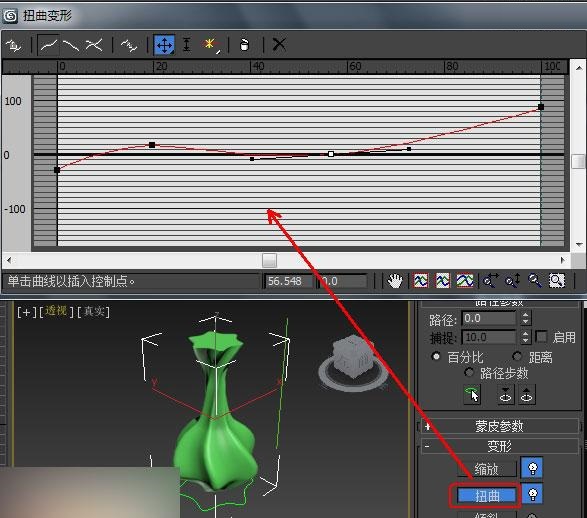
5。接着在“变形”卷展栏下单击“扭曲”按钮。打开“扭曲变形”对话框。接着将曲线调整成为如图所示的的形状。模型效果如图所示

更多精选教程文章推荐
以上是由资深渲染大师 小渲 整理编辑的,如果觉得对你有帮助,可以收藏或分享给身边的人
本文标题:3DMAX利用放样复合对象制作花瓶模型(3dmax利用放样复合对象制作花瓶模型图片)
本文地址:http://www.hszkedu.com/35685.html ,转载请注明来源:云渲染教程网
友情提示:本站内容均为网友发布,并不代表本站立场,如果本站的信息无意侵犯了您的版权,请联系我们及时处理,分享目的仅供大家学习与参考,不代表云渲染农场的立场!
本文地址:http://www.hszkedu.com/35685.html ,转载请注明来源:云渲染教程网
友情提示:本站内容均为网友发布,并不代表本站立场,如果本站的信息无意侵犯了您的版权,请联系我们及时处理,分享目的仅供大家学习与参考,不代表云渲染农场的立场!